Chrome浏览器官方下载异常原因及处理方法
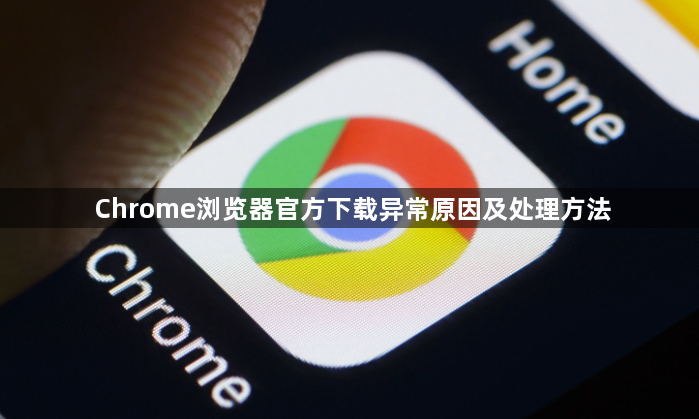
打开其他网页或应用测试网络连通性,确认是否只有Chrome出现下载异常。若整体网络不稳定,可尝试重启路由器或切换网络环境(如从Wi-Fi转为移动数据)。进入Chrome设置中的“高级”→“系统”,检查代理服务器配置是否正确,必要时将DNS手动设置为公共解析地址如`8.8.8.8`。
按`Ctrl+Shift+Del`调出清理窗口,选择“全部时间”并勾选缓存图片、Cookie等数据进行彻底清除。随后关闭并重启浏览器,再次发起下载请求以排除临时文件干扰。若问题依旧存在,进入扩展程序管理页(地址栏输入`chrome://extensions/`),依次禁用所有插件后重试下载操作,定位到导致冲突的具体扩展予以卸载或更新。
进入`chrome://settings/download`修改默认保存路径,将原C盘目标改为D盘或空间更充足的磁盘分区。若新路径包含中文字符,需调整为纯英文命名(例如`D:\Downloads`)。右键点击该文件夹进入属性面板,在安全选项卡中为当前用户添加完全控制权限,确保读写操作不受限制。
打开系统的网络管理界面(Windows通过控制面板进入),查看当前带宽分配情况,关闭占用带宽较大的后台程序(如视频播放、大文件上传),优先保障下载任务的网络资源。同时检查防火墙与杀毒软件设置,将Chrome添加到白名单以避免安全软件拦截下载进程。
点击浏览器右上角三个点→“帮助”→“关于Google Chrome”,自动检查并安装最新版本。旧版本可能存在兼容性问题或Bug,更新后重启浏览器重新尝试下载。若仍无法解决,右键点击桌面快捷方式选择属性,在兼容性选项卡取消勾选“以管理员身份运行此程序”。
对于反复中断的任务,按`Ctrl+J`打开下载管理器,找到对应项目选择“重新下载”。若基础方法无效,可安装扩展如“Chrono Download Manager”实现多线程续传。遇到服务器端故障时,建议间隔一段时间后再次尝试连接。
通过上述步骤逐步排查网络环境、清理干扰因素、调整存储配置并更新组件,大多数下载异常问题都能得到有效解决。重点在于系统性地验证各环节设置,从基础连接到高级参数逐层优化下载流程。
相关教程
1
如何在Google Chrome中提升CSS样式的加载效果
2
谷歌浏览器如何批量管理打开的网页
3
google浏览器下载文件管理提升使用技巧
4
谷歌浏览器下载包安全认证及版本管理
5
Chrome浏览器插件UI响应速度提升技巧
6
谷歌浏览器与Safari浏览器对比评测
7
如何在谷歌浏览器中使用用户脚本
8
Chrome浏览器插件安装失败的权限配置调整
9
谷歌Chrome浏览器增强AI技术应用优化用户互动体验
10
谷歌浏览器的文件类型识别
